《AIDA64 Extreme》是一款非常实用的电脑压力测试软件,这款软件具有同类产品中无与伦比的硬件检测引擎,能提供有关已安装软件的详细信息,并提供诊断功能和超频支持,不仅如此,你还可以通过点击文件设置按钮来对软件显示的信息等参数进行全面的设置,感兴趣的用户们赶紧来下载吧!
软件特色:
1、诊断程序
AIDA64提供了超过50页的有关硬件配置的信息,以及超过50页的已安装程序,软件许可证,安全应用程序和Windows设置的信息。
2、压力测试
AIDA64系统稳定性测试使用64位多线程压力测试模块将计算机驱动到其绝对极限。还提供硬盘,SSD和OpenCL GPGPU视频适配器压力测试。
3、准确性
AIDA64具有同类产品中最精确的硬件检测功能,无需打开计算机即可提供有关计算机内部的详细信息。硬件检测模块通过拥有超过200,000个条目的详尽的硬件数据库得到了增强。 4、标杆管理
AIDA64实现了一组64位基准,以衡量计算机执行各种数据处理任务和数学计算的速度。可使用多线程内存和缓存基准测试来分析系统RAM带宽和延迟。
5、软件审核
AIDA64提供了超过50页的有关已安装程序,软件许可证,安全应用程序和Windows设置的信息。还提供了已启动进程,服务,DLL文件,启动程序和已访问网页的列表。
6、传感器面板
您可以想象得到一个完美,定制的面板,该面板适合您的钻机设计,可以监控所有各种传感器,冷却系统,利用率等。借助SensorPanel,您可以使用不同的图形,量规和自定义图像,以及链接到AIDA64可以从您的计算机读取的所有传感器数据的动态或静态文本,并将它们以所需的方式放在空画布上。
7、外部显示器支持
AIDA64可以在连接到计算机的各种LCD / VFD设备上显示重要的系统数据。最新的AIDA64版本支持超过50个LCD和VFD屏幕,并在智能手机和平板电脑上引入了对传感器值的无线远程监控。
8、测量
AIDA64支持超过250种各种传感器设备,以测量温度,电压,风扇速度和功耗。测量值可以显示在系统任务栏图标,OSD面板,桌面小工具,Logitech G15 / G19游戏键盘LCD和Razer SwitchBlade LCD上。
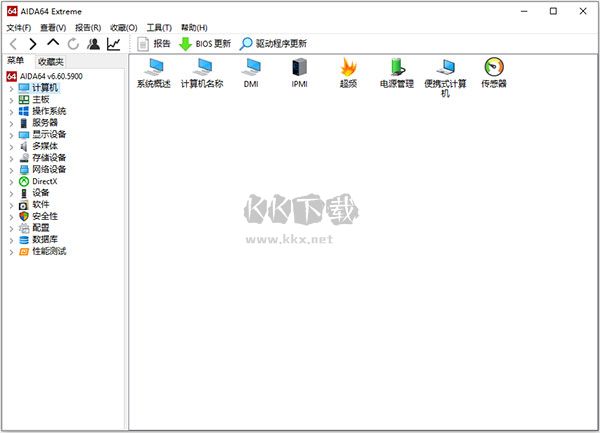
AIDA64 Extreme使用教程:
1、首先,我们进入软件的主界面,如下图所示。
2、用户可以通过点击“文件-设置”按钮,然后来对软件显示的信息等参数进行全面的设置(一般用户可以选择默认即可)。
3、我们可以在菜单栏中查看计算机、主板、服务器、显示设备等多种详细信息,用户选择后打开下拉菜单进行查看。
4、为了方便用户查看,您可以在菜单栏上的“查看”中选择符合自己需求的查看方式。
5、当用户查看一个项目,若此项目时您需要时常查看或者需要保存的内容,您可以点击菜单栏上的收藏,然后添加至收藏夹。
6、用户收藏到收藏夹的内容,用户可以更快的查找到。
7、若用户需要将您的计算机报告发送到电子邮件或者进行打印,可以点击“报告”按钮,按照向导提示一步步操作即可。
8、其还能够支持PC Backup BIOS更新、驱动更新等多种实用的功能。
9、工具,在工具菜单中为用户提供磁盘测试、内存与缓存测试等多种工具,帮助您更好的检测您的PC。
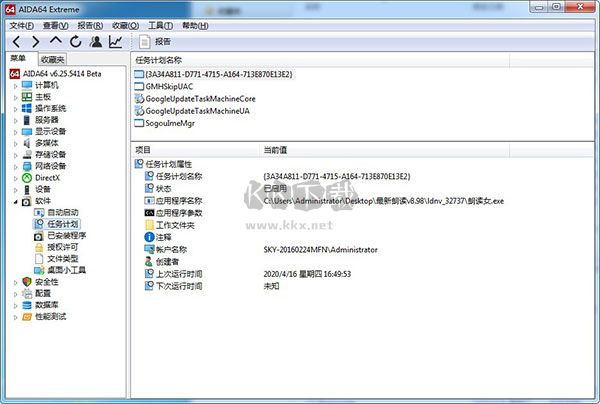
系统要求:
1、操作系统:Windows 95/98 / Me,Windows NT4 / 2000,Windows XP,Windows PE,Windows Server 2003,Windows Vista,Windows Server 2008,Windows 7,Windows Server 2008 R2,Windows 8,Windows Server 2012,Windows 8.1, Windows Server 2012 R2,Windows 10,Windows Server 2016
2、处理器:Intel Pentium或更高版本
3、安装所需磁盘空间:80 MB
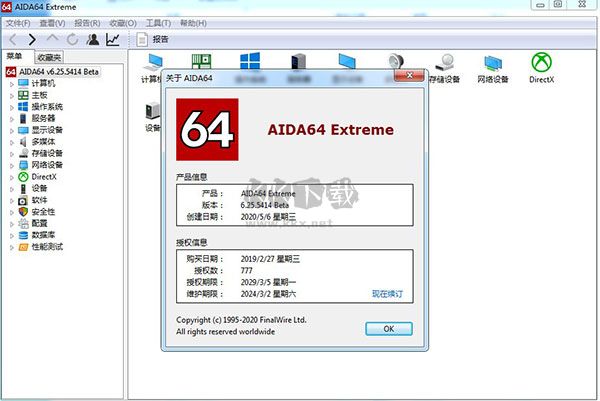
常见问题:
1、怎么查看计算机基本参数?
打开软件,打开左侧的菜单栏的“计算机”目录,打开“系统概述”,就能看到一些关于本机的基本参数,包含CPU 、主板、显卡、内存等。买新机器时借助该软件,能防止你被无良商家坑蒙拐骗。
2、cpu温度怎么查看?
同样是在“计算机”目录下载,找到“传感器”选项,打开传感器就能看到本机CPU,硬盘,南桥的温度数据。如果cpu温度过高又降不下来,你就要看看是不是散热出了问题,或者要考虑去维修店看看了。
3、cpu的详细信息怎么看?
点击“主板”选项,就能弹出一系列关于cpu的信息,包括处理器的名称,架构,频率等有关信息,以及CPU的制造工艺和功耗等。
4、硬盘详细信息怎么看?
找到“储存设备”,找到“ATA选项”,即可看到硬盘的详细信息,例如硬盘的型号、接口类型、缓存大小等。


 AIDA64 Extreme最新版 v7.2065.69MB
AIDA64 Extreme最新版 v7.2065.69MB